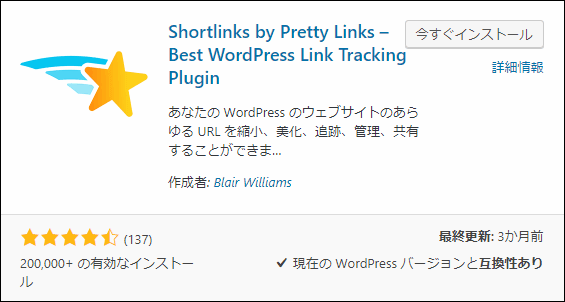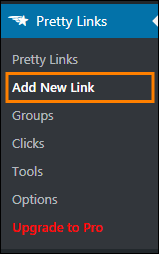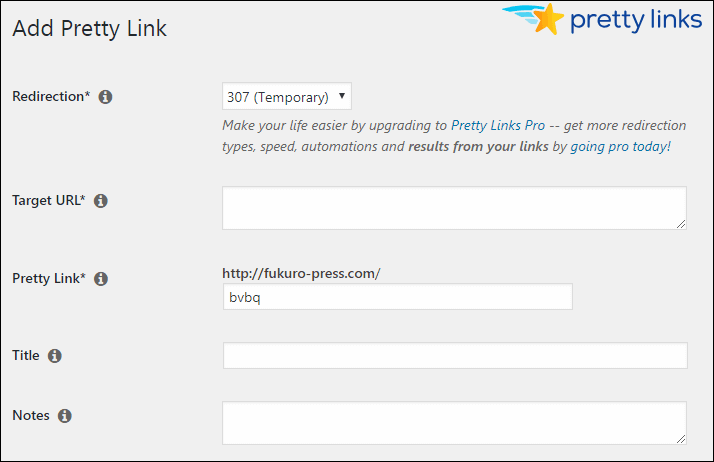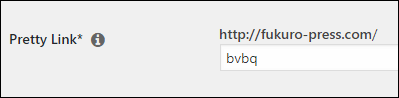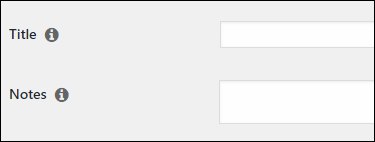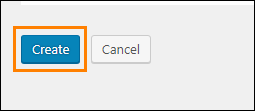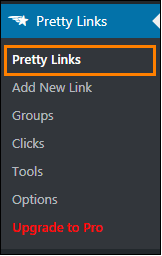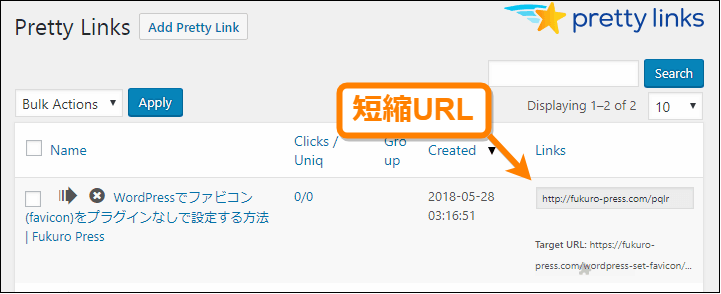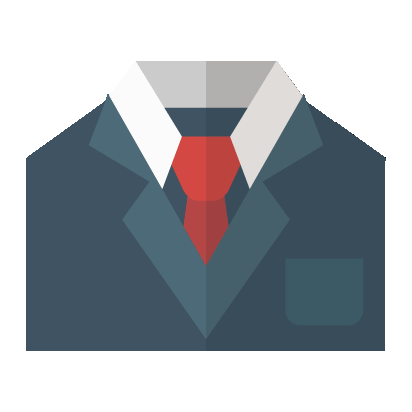長いURLはごちゃごちゃしていて見た目が悪く、Twitterやメールなどに貼り付ける時にとても不便です。
そんな時に便利なのがURL短縮サービス。長いURLでも短くまとめられるので見た目が良くなりSNSでも文字数制限に引っかかることがなくなります。
ただしURL短縮サービスはそれが利用できなくなると今まで作った短縮URLが全てリンク切れになるデメリットがあります。
そんなリスクをなくしたい時に便利なのが「Pretty Links」というプラグイン。なんとこれを使うと外部のサービスに頼ることなく、自分のサイト内で短縮URLを作ることが可能です。
とても便利なのでここでは「Pretty Links」を導入して自前で短縮URLを作成する方法について紹介していきます。
目次
短縮URLとは
長いURLは次のようなデメリットがあります。
- メールに添付すると途切れたり改行されたりする
- TwitterなどのSNSだと文字制限のせいで貼り付けられない
- ごちゃごりゃしてて見た目が悪い
このようなデメリットがあるので人間が見て分かりやすい短くてコンパクトに変換したURLが短縮URLと呼ばれています。
例えば次はGoogleマップでの東京駅の場所を開くURL。無駄に長くて見づらいですよね。
https://www.google.co.jp/maps/place/%E6%9D%B1%E4%BA%AC%E9%A7%85/@35.6811716,139.7648629,17z/data=!3m1!4b1!4m5!3m4!1s0x60188bfbd89f700b:0x277c49ba34ed38!8m2!3d35.6811673!4d139.7670516
ところがこんな長いURLでも短縮URLサービスを使うとこうなります。
goo.gl/VBm7Pc
これはGoogleのURL Shortenerという短縮URLサービスを使って作ったもので、URLを打ち込むだけでなんでも短縮URLに変換可能です。
短縮URLサービスには他にもあってTinyURL(タイニーURL)やis.gd(イズ・グッド)、bit.ly(ビットリー)などなど多くのサービスがあります。
ただ外部のサービスで提供されている分、次のようなデメリットあり
- サービスが停止したらリンク切れが発生する
もし短縮URLサービス自体が停止してしまったら大量のリンク切れが起こる
- なんか見た目が怪しそう・・・
URLが「https://bit.ly/○○」とか「https://is.gd/○○」とかだったら少し警戒されてしまうかも・・・
リンク切れのリスクがあって見た目も少し怪しい・・・これが短縮URLを使う最大のデメリットです。
その2つのデメリットを同時に解決できるのが今回紹介する「Pretty Links」というプラグインです。
Pretty Linksを使うメリット
これは自分の運営しているサイト内で自分のドメインから始まる短縮URLを作って管理までできるプラグインです。
例えば example.com というドメインを例にするなら次のようなURLが作成可能
https://example.com/q6ti
外部サービスに依存しない完全にオリジナルの短縮URLです。
そしてWordPress内で管理できるので次のようなメリットあり
- リンク切れがない
自分のWordPress内で管理できて、ドメインを手放したりサイトを移転しない限りはリンク切れなし
- クリック回数も計測できる
プラグインがクリックを計測してくれるので、後でどの短縮URLがいつクリックされたかをレポートとして見ることも可能
- 見た目もそれほど怪しくない
自分のドメインから始まるURLなので見た目的な怪しさが少なくなる
全て短縮リンクを管理できてクリックしてもらいやすくなる・・・外部短縮サービスにはないメリットですね。
WordPressサイトさえ持っていれば外部に依存するというデメリットが全てなくなるので短縮URLを作るならPretty Linksがおススメです。
プラグインの導入
では「Pretty Links」をインストール・有効化して導入してみましょう。
その手順は次の通り
まずメニューから「プラグイン」ー>「新規追加」をクリック
新規追加画面が開いたらプラグインの検索欄に「Pretty links」というキーワードを入力
しばらくすると検索結果の一番上に次のプラグインが現れるので「今すぐインストール」ボタンを押してインストールしましょう。
ちなみに手動インストールする場合は次ページからzipでのダウンロードも可
https://ja.wordpress.org/plugins/pretty-link/
インストールが終わったら「今すぐインストール」ボタンが「有効化」ボタンに変わるので必ずそれを押すのも忘れずに
これで Pretty Links が使用可能な状態になりました。
短縮URLを作ってみよう
ではPretty Linksを使って何か短縮URLを作ってみましょう。
作成手順は次の通り
まずメニューから「Pretty Links」ー>「Add New Link」をクリック。
このメニューを開くと次のような新規短縮リンクの作成画面が表示されます。
この画面で短縮リンクを作るには各項目を設定していきましょう。
特に設定しておいた方がいい設定は次の通りです。
リダイレクトの種類
短縮URLは直に目的のページに飛ぶわけではなく、アクセスされたら特定のページにリダイレクト(転送)させる必要があります。
なのでまず「Redirections」の横にあるセレクトボックスからリダイレクト(転送)の種類を選びましょう。
上の画像のように307、302、301の3つの中から選べます。
それぞれのリダイレクトの仕方については次の通り
- 307リダイレクト
ページの一時的な移動を表す
- 302リダイレクト
ページの一時的な移動を表す。307とほとんど同じ
- 301リダイレクト
ページが恒久的な移動を表す
短縮URLは一時的な移動なので302リダイレクトを選ぶか、あるいはデフォルトの307リダイレクトのままでもかまいません。
ターゲットURL
短縮URLをクリックしたときに飛ぶページURLは「Target URL」から指定可能
このURLには自分のサイトはもちろんのこと、外部のどのようなサイトのURLでも指定可能です。
短縮URL
短縮URLのカスタマイズは「Pretty Link」から好きな文字列が指定可能
カスタマイズできるのは短縮URLの「http://自分のサイトのドメイン名/」移行の部分です。
この項目はそのままでも構いませんが、もし不規則な文字列になるのが嫌ならここで分かりやすい短縮URLにすることもできます。
タイトルと注意書き
短縮URLの管理画面に表示されるリンク先のタイトルと注意書きはそれぞれ「Title」「Notes」から設定
これはプラグインの管理画面に表示される情報なので必ず設定しなくてはならないという訳ではありません。
またタイトルはプラグインがリンク先から自動的に取得してくれます。
設定が終わったら...
設定が済んだら一番下の方にある「Create」ボタンを押して短縮URLを作成しましょう。
これで短縮リンクが作成されました。
作成した短縮URLを後から確認するにはメニューから「Pretty Links」を開くことで管理画面が開けます。
管理画面が開いたら「Links」と表示された列の下に短縮URLが表示されるので、後はそれをコピーしてTwitterでもメールでも好きな場所で利用できるようになります。
以上がPretty Linksを使った短縮URLの作り方
完全に自分のWordPress内でリンクを作成できるので管理もとても楽になるはずです。
Pretty Links を使う時の注意点
ここまでで Pretty Links を使って短縮リンクを作る手順を紹介してきました。
自分のブログで短縮リンクを管理できるのでリンク切れ等の心配がなくなります。
ただしこのプラグインを使用する上で注意点が1つあります。
それはアフィリエイトリンクの短縮に使うべきではない、ということ
その理由はASP規約に違反してしまう可能性があるためです。心配なら各ASPの利用規約を読むか問い合わせするのが安全だと思います。
例えば次は JANet というASPのリンク改変に対する禁止事項についての抜粋です。
- 当社が配信する広告表示用リンクコード以外の利用をマーチャントが禁止している場合の改変行為
- リンクコードの改変に伴い画像バナー、テキスト広告等、本件広告の広告表現が変更される場合の改変行為
- 意図的にアフィリエイトサイトの情報を隠蔽するための改変行為
重要なのは一番最後の部分
ここに書かれている「アフィリエイトサイトの情報を隠蔽するための改変行為」というのはもちろん短縮リンクも含まれます。
このようなリンク改変の規約に違反してしまう恐れがあるのでアフィリエイトリンクの短縮は危険があるという訳です。
ちなみに主要ASPのリンク改変への見解は次記事で詳しくまとめました。
リンク短縮も含め、改変がどこまで認められるか知りたい方は是非この記事もご覧ください。
また例外的に次のASPでは短縮URLが正式に許可されています。
- 楽天アフィリエイト
- Amazonアソシエイト
どちらも商品リンク作成画面から商品リンクを短縮URLとして取得可能です。
ただし楽天の場合は短縮リンクの有効期限が3年までなことに要注意。それ以上経過すると無効化されてしまうので気を付けましょう。
とりあえず上2つ以外のASPを使うならアフィリエイトリンクの短縮は運営者側にも読者側にもほとんどメリットはありません。
特に規約が厳しいASPだと少しタグ改変しただけで規約違反になるので、そのリスクを犯してまで短縮する価値はないですね。
まとめ
短縮URLを作成するのに外部のサービスを使っていると常にリンク切れや見た目が悪いなどのデメリットがあります。
一方「Pretty Links」ならWordPress内で自分の好きなように短縮URLをカスタマイズして管理までできるのでとても便利ですよね。
なのでもし短縮URLを作りたいけど外部のサービスには依存したくない、という場合は「Pretty Links」プラグインを使ってみることをおすすめします。
フク郎
最新記事 by フク郎 (全て見る)
- トレンドブログが資産に?放置でアクセス急増の事例 - 3月 14, 2024